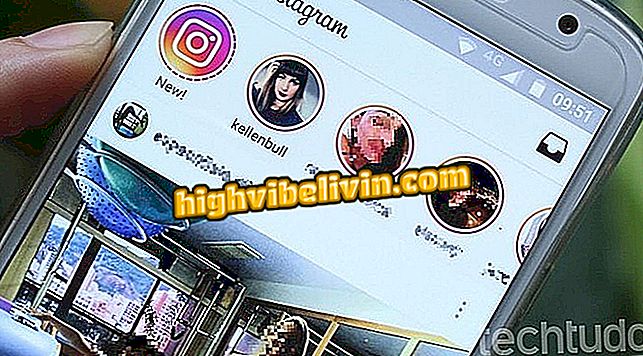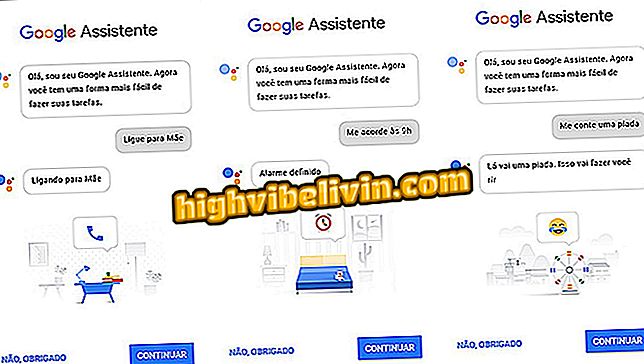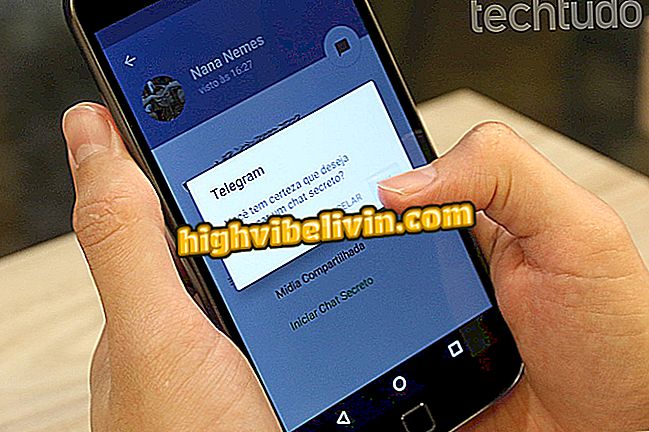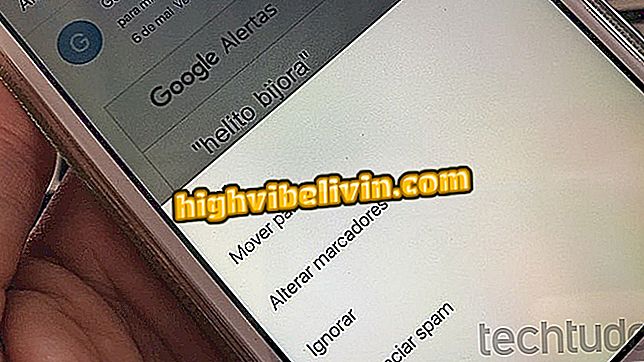Sześć wskazówek, jak cieszyć się listami odtwarzania Spotify na twoim komputerze
Spotify to jedna z wiodących usług strumieniowania muzyki. Możesz w pełni korzystać z list odtwarzania na swojej stronie - czy to na komputerach PC, czy na urządzeniach z Androidem i iPhone'ach (iOS), po kilku wskazówkach, które ułatwią życie użytkownika. Możesz szybko tworzyć lub usuwać listy, importować utwory z innych lokalizacji, zmieniać nazwy list odtwarzania i wykonywać inne czynności. Oto wskazówki i porady przydatne do korzystania z list odtwarzania Spotify, o których nie wszyscy użytkownicy wiedzą. Obsługują zarówno Windows, jak i Mac.
Jak słuchać Spotify Premium na dwóch urządzeniach naraz

Cztery funkcje Spotify, które musisz znać
1. Usuń lub usuń utwór z listy odtwarzania
Możesz usunąć lub usunąć utwór z listy odtwarzania, aby go uporządkować lub jeśli masz już dość określonego utworu.
Krok 1. Wybierz utwór, który chcesz usunąć z listy odtwarzania;

Wybierz muzykę z listy odtwarzania w Spotify
Krok 2. Następnie kliknij prawym przyciskiem myszy i wybierz opcję "Usuń z tej listy odtwarzania".

Kliknij prawym przyciskiem myszy, aby zobaczyć opcje utworu w Spotify
2. Dodaj muzykę z innych źródeł
Spotify pozwala słuchać piosenek nie tylko z własnego katalogu, ale można również dodawać utwory z innych źródeł - na przykład iTunes, dla użytkowników komputerów Mac lub dowolną ścieżkę MP3, którą masz na swoim komputerze.
Krok 1. Wybierz swoje zdjęcie profilowe, a następnie wybierz Preferencje;

Otwórz menu preferencji Spotify dla swojego zdjęcia profilowego
Krok 2. Przejdź do sekcji Pliki lokalne i wybierz "Dodaj źródło";
źródło "umożliwia wstawienie do biblioteki muzyki aplikacji Spotify zapisanej na komputerzeKrok 3. Wyszukaj na komputerze utwory, które chcesz dodać, i wykonaj akcję w "otwartym" w prawym dolnym rogu okna. Teraz możesz uporządkować nowe utwory na swoich listach Spotify.

Przeglądaj i wybierz utwory, które chcesz dodać, i uporządkuj je w listy odtwarzania.
3. Znajdź listę odtwarzania
Możesz wskazać, która playlista należy do piosenki, dotykając aplikacji, jeśli umieściłeś ją w trybie losowym.
Krok 1. Aby to zrobić, otwórz aplikację na pełnym ekranie;

Otwórz Spotify na pełnym ekranie podczas odtwarzania utworu
Krok 2. Kliknij dolną połowę okładki albumu odtwarzanego utworu. Spotify automatycznie zaznaczy, z której listy odtwarzania pochodzi utwór;

Wybierz okładkę albumu w lewym dolnym rogu ekranu
4. Duplikuj listę odtwarzania
Czasami możesz zduplikować listę odtwarzania, aby ulepszyć swoją organizację lub pozbyć się bardzo niechlujnych list.
Krok 1. Przejdź do pliku w górnym pasku Spotify. Następnie wybierz opcję "Nowa lista odtwarzania", aby utworzyć nową listę odtwarzania od początku;
Krok 2. Ustaw nazwę listy odtwarzania i potwierdź działanie na zielonym przycisku z napisem "Utwórz";

Możesz ustawić tytuł, opis i obraz listy odtwarzania utworzony przez Spotify
Krok 3. Na koniec otwórz listę odtwarzania, którą chcesz powielić. Wybierz wszystkie utwory z listy, przytrzymując klawisz Shift na klawiaturze i naciskając klawisz strzałki w dół. Możesz również nacisnąć Control + A w systemie Windows lub Cmd + A na komputerze Mac, a następnie kliknąć prawym przyciskiem myszy i kliknąć strzałkę "Dodaj do listy odtwarzania". Sprawdź nowo utworzoną listę odtwarzania, aby pobrać utwory.

Przenieś utwory z jednej listy odtwarzania na inną przez Spotify
5. Umieść wszystkie swoje utwory w jednej liście odtwarzania
Krok 1. Wskazówka jest bardzo przydatna: wybierz wszystkie utwory z biblioteki za pomocą Control + A dla Windows lub Cmd + A dla Mac;

Wybierz wszystkie utwory z listy odtwarzania lub z biblioteki Spotify
Krok 2. Następnie kliknij prawym przyciskiem myszy i wybierz "Dodaj do listy odtwarzania". Następnie określ, do której listy odtwarzania chcesz je wysłać.

Dodaj wszystkie utwory z biblioteki do listy odtwarzania Spotify
6. Przeciągnij utwór
Aby dosłownie przeciągnąć utwór na inną listę odtwarzania, wystarczy kliknąć myszą i przytrzymać na górze wybranego utworu. Następnie przeciągnij go do wybranej listy odtwarzania. Kopia zostanie wykonana w ciągu kilku sekund.

Przeciągnij utwór z jednej listy odtwarzania do drugiej
Jaka jest najlepsza transmisja muzyki? Skomentuj.